当我们打开电脑时,有时会遇到CMOS错误的报告,这可能导致电脑无法正常启动。本文将介绍如何快速定位和修复常见的CMOS错误问题,以帮助读者解决电脑启动...
2025-08-03 175 电脑
在日常使用电脑上网的过程中,有时会遇到电脑显示IP错误而无法连接网络的问题。这种情况下,我们需要找到问题的根源,并采取相应的措施进行修复。本文将介绍解决电脑显示IP错误无法上网的方法,帮助读者快速恢复网络连接。
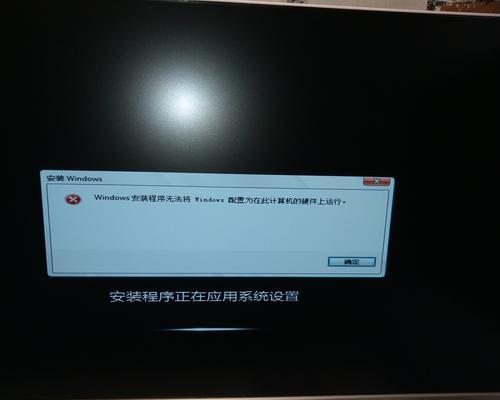
1.检查网络连接状态
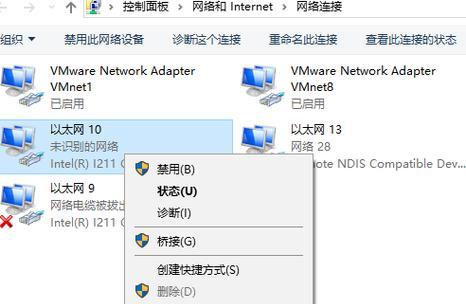
当电脑无法上网时,首先要检查一下网络连接状态。可以查看电脑屏幕右下角的网络图标,如果显示有“无网络连接”或“有限连接”等提示,就可以确定是网络连接出现了问题。
2.确认IP地址设置
IP地址是电脑与互联网进行通信的重要参数。在控制面板中找到“网络和共享中心”,点击“更改适配器设置”,再右键点击正在使用的网络连接,选择“属性”。在弹出的窗口中,选择“Internet协议版本4(TCP/IPv4)”,并点击“属性”按钮,确认是否选择了“自动获取IP地址”和“自动获取DNS服务器地址”。
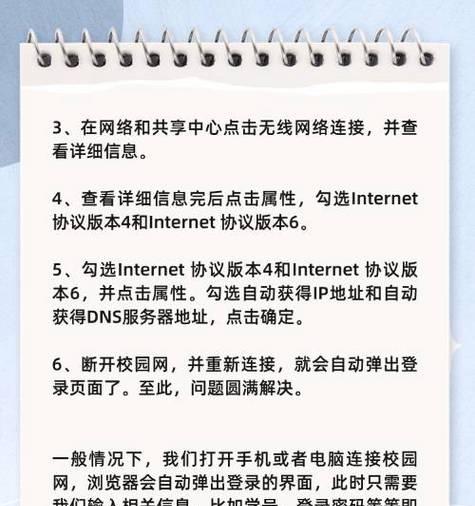
3.释放和续约IP地址
如果确认了IP地址设置无误,但仍然无法上网,可以尝试释放和续约IP地址。打开命令提示符窗口,输入“ipconfig/release”命令释放当前的IP地址,然后输入“ipconfig/renew”命令重新获取IP地址。这样可以尝试重新建立网络连接。
4.重启网络设备
有时,网络设备本身的问题也会导致电脑无法上网。可以尝试重启路由器、调制解调器等网络设备,等待其重新启动后再尝试连接网络。
5.检查网络防火墙设置
防火墙是保护电脑安全的重要工具,但有时也会对网络连接产生影响。在控制面板中找到“WindowsDefender防火墙”,点击“允许应用或功能通过Windows防火墙”,确保所需的应用程序或功能被允许通过防火墙。
6.重新安装网卡驱动程序
网卡驱动程序是实现电脑与网络通信的关键组件。可以在设备管理器中找到网卡并右键点击选择“卸载设备”。然后重新启动电脑,系统会自动重新安装网卡驱动程序。
7.检查网线连接
如果是使用有线连接网络,需要检查网线是否插好。可以尝试拔掉网线并重新插入,确保网线与电脑和路由器都连接紧密。
8.联系网络服务提供商
如果经过以上方法仍然无法解决问题,可能是网络服务提供商的网络出现故障。可以联系网络服务提供商的客服人员,报告问题并寻求进一步的帮助。
9.检查电脑安全软件
有时电脑上安装的安全软件也会干扰网络连接。可以尝试临时关闭或卸载某些安全软件,并重启电脑,看是否能够恢复网络连接。
10.清除DNS缓存
DNS缓存中保存了之前访问过的域名解析信息,有时这些信息过期或错误会导致网络连接问题。在命令提示符窗口中输入“ipconfig/flushdns”命令,清除DNS缓存。
11.检查设备驱动程序更新
设备驱动程序是保证电脑硬件正常工作的重要组成部分。可以在设备管理器中检查是否有驱动程序需要更新,及时更新驱动程序可能有助于解决网络连接问题。
12.重置网络设置
如果以上方法都无效,可以尝试重置网络设置。在命令提示符窗口中输入“netshwinsockreset”和“netshintipreset”命令,重置Winsock和IP协议栈。
13.检查路由器设置
如果使用的是路由器连接网络,可以尝试登录路由器管理页面,检查路由器的设置是否正确。如果不熟悉路由器设置,可以咨询路由器厂商或网络服务提供商的技术支持。
14.重置路由器
如果路由器设置没有问题,可以尝试重置路由器。在路由器背面或底部有一个小孔,可以使用针或牙签等细长物品按住该孔内的重置按钮,保持10秒钟左右,然后等待路由器重新启动。
15.寻求专业技术支持
如果经过多次尝试仍无法解决电脑显示IP错误无法上网的问题,建议寻求专业技术支持。可以联系电脑品牌厂商的售后服务或就近找到可信赖的电脑维修店,向专业人士求助。
当电脑显示IP错误无法上网时,我们可以通过检查网络连接状态、确认IP地址设置、释放和续约IP地址、重启网络设备、检查网络防火墙设置、重新安装网卡驱动程序等方法来解决问题。如果问题仍然存在,可以尝试联系网络服务提供商或寻求专业技术支持。通过以上方法,相信大部分用户能够迅速恢复网络连接,继续享受互联网的便利。
标签: 电脑
相关文章

当我们打开电脑时,有时会遇到CMOS错误的报告,这可能导致电脑无法正常启动。本文将介绍如何快速定位和修复常见的CMOS错误问题,以帮助读者解决电脑启动...
2025-08-03 175 电脑

在电脑使用过程中,有时候会遇到显示加密目录错误的情况,这给我们的工作和生活带来了一些麻烦。为了帮助大家解决这个问题,本文将介绍一些解决电脑显示加密目录...
2025-07-31 203 电脑

在使用XP电脑的过程中,我们可能会遇到内存错误的问题,导致系统运行缓慢甚至崩溃。为了帮助大家更好地解决这一问题,本文将详细介绍XP电脑内存错误的解决方...
2025-07-31 166 电脑

随着电脑CF游戏的普及,解析路径错误成为玩家们常常遇到的问题之一。本文将介绍解析路径错误的表现和可能的原因,并提供一些常见的解决方案,帮助读者解决这一...
2025-07-31 186 电脑

随着科技的不断发展,电脑成为人们生活中不可或缺的工具。然而,有时我们在开机后可能会遇到更新参数错误的问题,导致电脑无法正常启动。本文将介绍一些解决这一...
2025-07-30 155 电脑
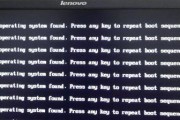
随着现代社会的发展,电脑已经成为人们生活中不可或缺的工具。然而,随着使用时间的增长,我们也经常遇到电脑出现Windows错误恢复的情况。这些错误给我们...
2025-07-30 163 电脑
最新评论